[IntelliJ] Git Hub 등록하기
- Computer/기타
- 2022. 3. 11.
IntelliJ, Git Hub 등록하기
Git Hub 등록하기
이 글을 하기 위해서는 기본적인 Git Hub의 Repositories가 생성되어야 한다.
2022.02.25 - [Computer/기타] - [GitHub] 이클립스와 깃 허브 연동하기
[GitHub] 이클립스와 깃 허브 연동하기
이클립스와 깃 허브 연동하기 준비 파일 보통 깃허브와 연동을 하기 위해서는 이것저것 설치했지만, 이클립스 하고 깃허브 하고 연결하는 데에 준비하는 것에 필요한 것은 깃 허브의 계정과
mollangpiu.tistory.com
IntelliJ에서 Git 등록하기
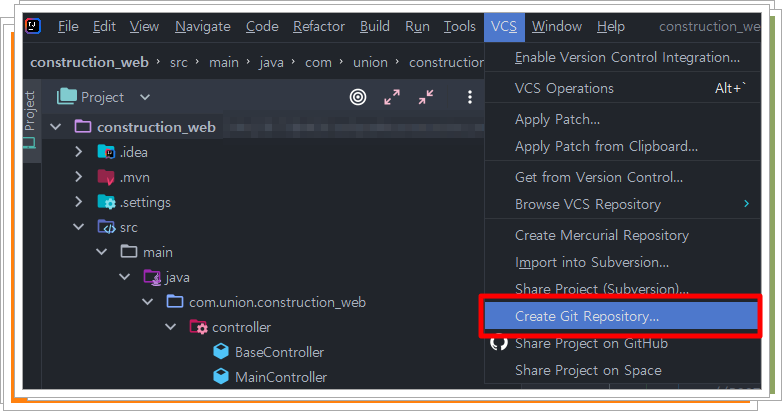

Create Git Repository를 생성한다.
기본적으로 VCS에 담겨있으며, 윈도우에서는 Shift 연속 2번으로 기능을 검색하여 찾는 방법도 있다.

새로 생긴 팝업창에서 Git Hub에 등록할 대상의 Project를 클릭해서 OK를 눌러준다.

해당 프로젝트에서 마우스 우클릭 => Git => Commit Directory를 눌러준다.
윈도우 단축키는 Ctrl + K이다.

체크 박스 안에는 새로 등록한 파일들의 정보가 들어있다.
모두 체크해주고, commit message를 등록하고 나서 commit를 눌러준다.
혹은 Commit and Push까지 한번에 진행해도 상관은 없다.
Commit이 끝났으면, Git => Push를 진행한다.
윈도 단축키는 Ctrl + Shift + K이다.

여기서 빨간색 네모 테두리 안 부분을 클릭하여서 Git Hub를 등록하면 된다.
등록할 경우, 새로운 팝업창이 생성된다.



Git Hub에 정상적으로 데이터가 이전된 것을 확인할 수 있다.
딱히 내용이 없으므로, 사진으로 대체하였다.
프로젝트의 진행은 항상 Git 등록이 필수다.

- 프로젝트를 언제든지 backup 할 수 있다.
- 다수의 프로젝트 작업 효율이 증가한다.
- 해당 기능에 대한 작업 일시를 나중에 파악할 수 있다.

- 귀찮다.
- 귀찮다.
- 귀찮다.

'Computer > 기타' 카테고리의 다른 글
| [CentOS] 리눅스 원격 접속 (0) | 2022.04.19 |
|---|---|
| [HTML] placeholder에서 줄바꿈하기 (0) | 2022.04.11 |
| [Git Hub] 로그인이 안 될 경우 (0) | 2022.03.06 |
| [GitHub] 이클립스와 깃 허브 연동하기 (4) | 2022.02.25 |
| [IntelliJ] invalid source release: 11 (0) | 2022.02.23 |